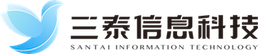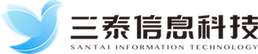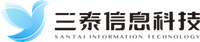基于浏览器的设计和工程功能的 2 月3D EXPERIENCE® Works版本现已推出。平台上这些应用程序的功能和灵活性非常重要,并且可以成为您产品开发策略的重要组成部分。 组装更智能 借助机器学习的力量,本次更新彻底改变了您组装组件的方式,这些组件变得与知名品牌的积木一样直观,但具有任何形状的几何形状。设计助手现在有一种模式,可以在靠近类似形状的物体时自动调用组件。它最多可以应用三个合适的配合。 导入 ECAD 文件 [新功能!] 包含印刷电路板 (PCB) 的产品数量继续呈指数增长。现在,您可以直接从 ECAD 软件导入 IDF 文件,这些文件通常是 2D 设计。该应用程序将文件转换为 PCB 的 3D 表示,可用于设计极其精确的外壳。与 PCB 设计人员并行工作,以确保机械设计与您的电子设备正确集成,从而节省时间、减少制造问题并提高设计性能。 更流畅的设计工作流程 [新!] 如果您在需要创建参考草图、孔或其他特征的命令中忘记创建参考草图、孔或其他特征,您可以暂停命令并创建草图,然后自动返回到上一个命令——所有这些都不会丢失您的位置。更少的工作流程中断可实现更快、更高效的设计。 用户参数 您现在可以将驱动整个零件或装配体的总体自定义参数设置为命名参数。因此,与其寻找正确的尺寸并单独更改许多参数,您可以从设计管理器中驱动所有内容并将尺寸作为一个组进行更改。所有尺寸和方程式都可以在设计树中引用这些参数。使用个性化参数更快地进行重大更改并提高效率。 减少设计返工时间 如果其他设计师更改了您正在处理的文件,它将在设计管理器中以图形方式标记为过期。此标志可以更轻松、更快速地判断项目何时过时,因此您可以更新项目并减少返工时间。 为 AEC 应用程序导入 Revit 文件 机械、电气和土木工程学科被要求更紧密地合作。现在,您可以与建筑师和建筑设计师同时工作,以确保您的设计与他们的设计正确集成,从而提高效率并减少制造问题。 工具提示上的键盘快捷键 键盘快捷键以前只在帮助文件中列出,但现在它们也在工具提示中。将鼠标悬停在操作栏上的命令上会显示命令的详细说明以及括号中的键盘快捷键。这样可以更轻松地学习键盘快捷键以提高效率。 新用户协助面板 用户帮助面板的设计和布局现在在3D EXPERIENCE 平台上的所有仪表板应用程序中保持一致;用户帮助面板也是动态的,基于应用程序中的选择。例如,当您使用线条工具时,用户帮助会自动显示线条工具的帮助部分。用户帮助面板的一致外观和感觉提高了可用性。 分型线的智能相切 当您使用切线加速器手动选择分型线的一部分时,切线现在会在分型线的中断处自动修剪。当需要对现有的部分分型线进行定制时,这可以节省时间和精力。 手动分型线设计助手 如果您根本没有分型线或者您想手动创建分型线,请查看新的选择设计助手,它允许您切换多个建议以从零件的一侧连接到另一侧。在手动创建分型线时节省时间,并且比选择单个线段更快地获得所需的分型线。 厚度分析检查 对于塑料部件,您通常需要一致的材料厚度,因为太厚的塑料部件会在制造过程中随着部件的冷却而收缩并产生凹痕。新的厚度检查工具可让您执行两种分析方法来防止此类问题:1) 滚球法,称为Sphere,或 2) 面之间的法线距离检查,称为Ray。 防止缩痕,评估结构设计完整性,并验证零件是否能够正确填充这种新工具。此外,您可以通过单击区域手动检查特定位置的厚度。颜色编码使您能够轻松查看模型中太厚或太薄的区域。 料斗功能(带弯头) Hopper 功能具有新的选项来控制放样过渡中的弯曲类型,从而可以更快、更轻松地设计准确、可制造的放样钣金几何形状。全弯过渡参数控制消除了手动编辑,提高了您的效率。 附加折弯选项 在此版本之前,唯一的弯曲余量选项是 K 因子方程。现在弯曲余量和弯曲扣除,新的钣金参数选项,计算展开模式长度。构建逼真的钣金设计,考虑制造过程中的拉伸和变形。这些新参数还可以帮助您构建准确反映内部制造标准的平面图案。 DXF 对修改后的展开模式的支持 DXF 导出更新包括对展开模式的更改。包含的更改不会反转回 3D 或折叠几何;更改仅反映在平面图案上 - 更改不会破坏您的折叠模型。通过仅在展平水平上制作浮雕和切口,无缝捕捉制造意图并保持折叠几何形状的完整性。 2D 绘图到 3D 模型的连接 基于 3D 视图创建 2D 工程图以获得灵活的解决方案,该解决方案可输出基于模型的定义 (MBD) 和 2D 工程图,无需对尺寸和注释进行返工。您可以使用图纸视图、图纸格式、注释、表格、多图纸、视图缩放、自动几何更新以及另存为 PDF 来创建和发布 2D 图纸。现在,您可以为制造定义创建 2D 演示文稿,并无缝连接到 3D 几何图形和注释,并为下游使用构建始终与模型保持同步的 2D 图纸。 轻松放置角撑板、端盖和板 此版本中的新工作流程类似于...
SOLIDWORKS® 用户可以通过3D EXPERIENCE SOLIDWORKS或Collaborative Designer for SOLIDWORKS解决方案轻松地将数据连接到平台。虽然这两种解决方案仍然在本地安装了 SOLIDWORKS,但将数据上传到基于云的3D EXPERIENCE 平台打开了一个全新的机会世界,包括云中的数据管理和实时协作。 将数据上传到平台有两种主要方式。 选项 1:从 MySession 保存 选项一是标准保存或从 MySession 保存,从本地或网络驱动器打开 SOLIDWORKS 文件,然后在 MySession 任务窗格窗口中使用保存或使用选项保存。如果打开了装配体或工程图文件并对其运行“保存”,所有参考文件将与父文件一起上传到MySession 中选择的协作空间。而且。下次需要检索文件时,只需在 MySession 窗口中搜索并从结果中打开即可。此外,可以在登录3D EXPERIENCE 平台并从那里打开时,在浏览器窗口中搜索所需文件。 当在平台中使用打开命令时,文件会下载到 MyWork 文件夹中,并在使用 Collaborative Designer for SOLIDWORKS 时从那里打开。如果使用的是3D EXPERIENCE SOLIDWORKS,则文件将下载到临时位置。 使用 Collaborative Designer for SOLIDWORKS 时的另一个选项是将文件保存在最初上传文件的位置。这是远程文件选项,为用户提供了一种方式,可以继续以他们习惯的方式访问和编辑文件,然后将更改保存到平台。 要记住的一件事是,这种方法适用于单个零件、装配结构和图纸。但是,如果需要从文件夹上传批量数据,这并不理想。必须小心,以免上传同一文件的多个副本。如果两个不同的用户上传具有相同文件名的文件,就会发生这种情况。这就是为什么重要的是要了解数据的结构以及常见文件的位置。此外,请记住,以这种方式保存到平台并不能上传相同文件的多个版本以获取在使用平台之前进行的更改历史记录。 总而言之,在尝试了这种方法之后,会看到它在现有工作流程中的使用和实施是多么容易。 选项 2:批量保存到 3DEXPERIENCE 平台 选项二是使用批量保存到3D体验工具。此工具由批量保存到3D EXPERIENCE 插件启用,可从 SOLIDWORKS 工具菜单访问。它可用于从多个文件夹批量上传 SOLIDWORKS 零件、装配体和工程图文件。就像上面选项一中讨论的从 MySession 上传一样,会发现这个工具也很容易使用和实现。 此方法将捕获找到的任何重复文件名并提醒。 使用此方法需要注意的一点是,在处理大量数据时,它是有限的,但是在过去的几个产品版本中已经有了很大的改进,并将继续改进。此外,此选项不基于结构,仅基于文件夹。但是,它确实了解 SOLIDWORKS 文件结构,并将以最有效的顺序上传文件。 ...
SOLIDWORKS® PDM 多年来见证了各种增强和改进,例如在资源管理器中引入了各种列集选项、快速搜索和辅助注销选项,这些选项与改进资源管理器库视图中的用户体验有关。在本主题中,将探讨如何进一步自定义资源管理器库视图中的用户体验,使用户能够在库中快速轻松地使用。 快捷工具栏 此选项在 SOLIDWORKS® PDM 2021 中引入,使用户能够轻松访问资源管理器库视图中的常用命令。 图 1.1
例如,如果您想将“更改状态”或“文件属性”选项添加到快速访问工具栏,您可以转到管理工具,右键单击用户或组,然后单击设置。在“设置”对话框的左窗格中,单击“快速访问工具栏”并从工具栏按钮的可用选项中指定要在当前工具栏中显示的命令。添加的工具栏现在将在您登录保险库后在资源管理器保险库视图中看到(参见图 1.2 和 1.3) 图 1.2 图 1.3
2.上下文菜单 上下文菜单是当您右键单击时出现的菜单,并提供一组可用于或在您单击的任何内容的上下文中的选项。(参考图 2.1) 在管理工具中,您可以在用户或组设置下配置“菜单”。在此设置中,您可以添加或删除不同可用上下文菜单的不同对象或命令。 图 2.1
假设用户想要访问收件箱或使用资源管理器视图中的右键单击菜单脱机工作,那么用户只需将这些命令添加到“背景快捷菜单”中即可。(参见图 2.2 和 2.3)您还可以根据自己的方便重新排列命令向上或向下的方向。在管理工具中,转到用户设置 -> 菜单。在左侧区域中,您将找到可以添加的可用上下文菜单命令列表,在右侧区域中,您将找到 Vault 中可用的不同类型的菜单。(例如背景快捷菜单、文件快捷菜单、文件夹快捷菜单等) 3. 快速搜索 SOLIDWORKS® PDM 2020 中引入了快速搜索选项,使用户可以像在 Vault 环境中进行普通 Windows 资源管理器搜索一样进行搜索。除此之外,它还为您提供了更多使用变量、版本和配置进行搜索的选项。它可以在管理工具中的“列表”类别下进行配置,称为“快速搜索变量列表”。在该类别下创建一个新列表,并添加您希望在“快速搜索”下显示的必要变量。(参考图 3.1 和 3.2) 图 3.1 图 3.2
4. 其他资源管理器选项。 A. 有时您可能会在 Vault 中找到“灰色”文件或文件夹,这意味着该文件已在本地缓存或用户没有查看文件的权限。对于用户或组,您可以将选项设置为仅显示属于 Vault 的文件。导航到管理工具的用户设置中的资源管理器选项卡,然后单击“仅显示属于文件库的文件”。通过这种方式,您可以确保您正在处理在 Vault 环境中正确同步的正确文件。您还可以设置选项“自动删除不属于文件库的本地只读文件”以清除库中的本地缓存和不需要的文件。(参见图 4.a) 图 4.a
B. 除了在“签出者”列中显示登录名外,您还可以显示用户属性中提到的全名。不仅如此,当您将鼠标悬停在已签出的用户上时,您还可以标记“显示用户信息弹出窗口”选项以显示有关用户的更多详细信息。从 SOLIDWORKS® PDM 2022 开始,如果您导航到资源管理器注销选项,您还可以在其他用户可以查看的文本“今天发生了什么”上设置状态。(参见图 4.b.1 和 4.b.2) C. 对于用户或组,您可以通过在资源管理器库视图环境中双击文件来自动签出文件,如果您在用户设置中将“签出文件时:执行打开命令”标记为选中. (参见图 4.a)...
该主题包含在焊件和结构系统的“新增功能”中。这种自定义属性的新“架构”影响的不仅仅是焊件和结构系统,所以想强调这个主题。 自定义属性是模型的元数据,例如描述、材料、零件编号等。可以使用预定义的属性,也可以创建自己的属性。在 SOLIDWORKS 2022 中,自定义属性的“架构”已通过多种方式进行了改进。这种新架构提供了一些巨大的优势,但可能会导致使用组件的装配体和工程图出现一些问题。例如,可能会遇到派生零件、注释和 BOM 的错误。这就是为什么升级到新架构不是自动的。如果在 2022 年打开旧模型并将其保存,则自定义属性架构不会更改。2022 年创建的新零件和组件将使用新架构。如果想升级旧模型以使用新架构,可以手动升级或使用 API 批量升级。 要手动升级,请在 FeatureManager 中单击鼠标右键选择“升级自定义属性”。这是一种单向升级,无法撤消。升级后,将不会再在模型上看到此选项,并且旧模型将具有与新 2022 模型相同的自定义属性架构。 升级组件不会升级其他参考文件,例如装配体或工程图。但是,如果升级装配,将可以选择“升级顶级装配”或“升级所有组件”。 那么现在有了新的自定义属性架构,会看到什么好处?有几个,我最喜欢的新自定义属性架构中的新工具是“属性摘要”选项卡。 属性摘要 在新 2022 型号或已升级的旧型号上,将看到一个新的“属性摘要”选项卡。 “属性摘要”选项卡显示了“配置属性”选项卡的反面。配置属性选项卡在左侧列出了配置,在右侧列出了这些配置的每个属性。“属性摘要”选项卡在左侧列出了属性,然后在右侧列出了每个配置的值。 例如,这是一个具有数十种配置的示例部件。并且每个配置都有三个配置特定属性;标称管道尺寸、等级和 SWBOMpartno(SOLIDWORKS 材料清单零件编号)。 在每个值/文本表达式旁边,可以选择“此配置”、“所有配置”或“指定配置”。除非密切注意,否则很容易为某些配置设置属性值,而为其他配置设置任何值。此外,对于许多配置,必须选择每个配置以使用“配置特定属性”选项卡检查属性的值。新的属性摘要选项卡在单个视图中显示所有配置。 当然,也可以使用设计表通过 $PRP 为每个配置设置所有属性。 查看新的“属性摘要”选项卡,可以单击每个属性并查看它们在每个配置中的值,如果某个配置缺少某个属性值,则非常清楚。当有很多配置时,“属性摘要”选项卡非常方便。如果只有几个配置和许多属性,那么“配置特定属性”选项卡可能会为提供更多帮助。 ...
该3D Experience Works的系列产品提供从设计方案的一个无所不包的范围内,制造到生命周期管理,市场营销和服务。 SOLIDWORKS Cloud 产品是一系列专门针对机械和工业设计师的解决方案,他们通常在工业设备、高科技、生命科学以及家居和生活方式行业工作。 优惠包括以显着降低的价格选择各种设计角色。无需安装软件即可开始 3D 设计,自动更新,简化许可证管理。通过互联网连接在世界任何地方工作。 功能包括自由形式和参数化设计、钣金和结构设计、制造细节和渲染。此外,3D EXPERIENCE 平台的强大功能可实现协作,从而轻松共享内容并与整个项目团队进行沟通。而且,不要忘记修订管理是内置的,因此每个人都会自动保持同步。 此外,您可以从任何设备(包括平板电脑、笨重的家用电脑、Chromebook 或智能手机)全天候 24/7/365 访问您的设计。 3D Creator – 云中的参数化设计 用于零件和装配体的 3D Creator 单一建模环境使您可以专注于设计,而不是如何组织文件。准备好告别关于构建组件的最佳方式的广泛(有时是痛苦的)前期设计规划。单一的建模环境使您可以立即投入并进行设计,因为以后进行更改几乎没有或没有任何后果。 这是因为在单一建模环境中不再需要担心零件、装配体或子装配体。一切都始于可以是零件或组件的“物理产品”。您可以创建草图,然后将其转换为 3D 特征,或者使用参数基元直接跳转到 3D。您还可以将其他物理产品带入单一建模环境并将它们配合到位,就像您在装配环境中所期望的那样。 3D Sculptor – 云端自由设计 3D Sculptor 提供细分 (Sub-D) 建模功能。使用 Sub-D 建模的一个显着优势是,您可以通过简单的推、拉、挤压和折痕几何图形快速直观地开发完全不同的模型。表面是自然曲率连续的,给人一种有机的外观,除了在您想要折痕和平坦表面的区域。 您可以在 3D 零件的装配或设计中“追踪”作为背景中的参考的图像,这让您了解拉动和推动几何体的距离。您还具有创建硬边的功能(用于折痕和平面)。通过挤压和弯曲几何形状也很容易增加初始形状。模型比例可以通过边界框尺寸进行尺寸控制。 云端协作 在3D体验平台是在这里很容易沟通的担忧,找出问题,并提出解决方案的环境。推广产品创意很简单,因为所有团队成员都可以参与设计评审过程,从工程师到经理再到高管。设计人员可以即时访问其他贡献者所做的更新,从而实现实时并发设计。潜在问题通常会在流程的早期发现,从而降低解决这些问题的成本。 该平台提供了技术基础架构来管理整个团队(包括供应商、制造商甚至客户)中的人员、数据和文档。一键与您的团队、供应商或客户共享设计——就这么简单。随着设计的变化,共享的公共数据会自动更新,因此每个人都保持同步。此外,您可以安全地管理和共享 CAD 数据,并通过 Internet 连接从任何位置访问这些数据。 云中的修订控制 消除重复文件保存在多个位置的问题,如果您没有适当的数据管理系统,这种情况很常见。基于云的平台管理大量文件并将它们存储在一个位置。在一处进行的更改会在所有位置自动更新。文件访问、权限和特权的管理毫不费力。 所有数据都被安全地实时捕获,因此团队中的每个人都能自动获得最新信息。而且,由于您始终访问实时数据,因此不存在模型修订或装配配置不同步的风险。版本管理功能包括自动检测过时的装配组件,从而实现准确和快速的更新。...
3D SheetMetal Creator 的最新版本,那么有很多值得兴奋的地方。如果您不熟悉3D EXPERIENCE® Works 产品组合中的 3D SheetMetal Creator 角色,让我们让您熟悉一下。3D SheetMetal Creator 是一个易于使用、基于浏览器的解决方案,它为构建组件、装配体和外壳提供强大的参数化钣金设计功能。由于它在基于云的3D EXPERIENCE 平台上运行,因此您的所有设计数据都得到安全存储,您可以随时从任何连接的设备访问这些数据。其专业的一体化 3D 钣金设计环境可帮助您简化创建、存储、共享、验证和管理设计的方式,并最终提供可生产的零件,以便您可以更快地将它们推向市场。 #5 材料和外观 会喜欢新的和改进的材料和外观库!轻松应用逼真的饰面、纹理、材料等,帮助您可视化成品。 只需点击几下,您就可以使用各种选项。从数百种覆盖材料中进行选择,例如玻璃、织物、金属。此外,还可以从一百多种芯材中进行选择,包括铝、塑料和钢类型。 这很简单。在“材料浏览器”菜单中选择您想要尝试的选项,然后将其拖放到您的钣金模型中。无需渲染! #4 新!方程 3D SheetMetal Creator 现在具有草图和特征的方程式功能。这一新功能利用了参数化建模的强大功能,能够在参数之间创建数学关系以驱动模型几何。它允许用户根据方程和数学函数定义尺寸和特征参数,创建能够实现快速迭代和设计更改的关系。 您可以使用方程式将真正的设计意图构建到您的钣金模型中,以驱动尺寸、草图、钣金参数、弯曲信息等等。 它的美妙之处在于,如果你改变一个维度,一切都会自动更新。如果您想要不同的大小,可以快速修改方程式以限制手动更新。设置好方程式后,您可以轻松创建不同版本的模型,同时减少代价高昂的重建错误并消除不可预见的设计更改。 #3 新!插入草图 使用新的插入草图命令,您可以重复使用已创建模型中的标准或常用草图形状,从默认库中进行选择,或创建您自己的自定义库。 三者中我最喜欢的选项是能够从任何现有或以前的模型复制或重用草图。假设我想将这个风扇安装在我的钣金外壳上。我可以激活插入草图,在“选择组件”下搜索风扇模型,它会显示用于设计风扇的所有草图。您可以直接复制并粘贴到您的钣金模型上。我不需要绘制任何东西,只需放置新草图并继续。当您可以重复使用已经创建的草图时,为什么要重新创建草图? 如果您想创建自己的库,当然需要进行一些设置,但最终,它会节省您的时间和检查制造目录的麻烦。只需创建一个空白组件,然后创建所有所需的草图形状和大小。使用所需的连接器形状、切口和尺寸制作草图库后,您可以轻松地在“插入”下拉菜单中找到它们并反复使用它们。 您还会发现新的默认电气剪裁草图库非常有用。这包括我们团队创建的默认库,该库具有常用的连接器,例如显示连接器、音频等,因此您无需设计它们。 #2 新!快速 3D 新的 Rapid 3D 功能让您可以使用推拉方法拖出钣金设计来形成设计,而不是使用传统的建模方法。您只需抓住草图或边上的箭头操纵器,然后拖出钣金几何体,即可分别在边上创建拉伸或壁。从某种意义上说,您只是在推动和拉动以创建设计,从而形成弯曲、角度和整体形状。 您会发现 Rapid 3D 为您节省了大量重复点击和鼠标移动,消除了必须转到操作栏上的钣金选项卡并激活命令,然后选择草图的手动过程……您的眼睛保持专注在您的设计上,以便您可以更快地完成它。 它不仅是用于简化工作流程的出色生产力工具,而且还通过减少菜单混乱和为令人难以置信的模型提供更多屏幕空间来真正增强整体用户体验。 1 设计助理 – Mate Helper 最喜欢的新功能是 Design Assistant 的 Mate Helper。设计助手功能使用人工智能 (AI) 和机器学习来帮助指导用户并根据您之前的操作提出完成步骤的建议。现在,Mate Helper 功能使用相同的机器学习和 AI 功能自动插入重复组件(如紧固件)的其他实例。 假设您有八个紧固件需要放入钣金外壳中;Mate Helper 不会手动插入每个孔,而是会识别所有相同尺寸的孔,并在您手动完成第一个孔后自动将它们放入。您只需选择 Mate Helper 图标并单击钣金零件表面上的孔,它就会在同一面上找到位置并一次性放入所有紧固件。本质上,它通过复制所有配合和组件来为您思考。无需再为图案大惊小怪或花一整天时间放置单个紧固件,坐下来放松一下,让 Mate Helper 为您完成工作。 这是一个巨大的时间节省,将节省您的时间。这是一个了不起的生产力工具,它通过消除手动模式来简化您的日常工作流程。这种功能一旦开始使用,就离不开它。 ...
当增材制造 (AM) 开始变得越来越流行时,一些制造商担心他们的生计受到威胁。其他人则认为 3D 打印是一种噱头,只能用于原型或昂贵的一次性产品。 尽管如此,其他人认为实际上每个人都会拥有一台 3D 打印机,消费者只需下载一个文件并在舒适的家中打印他们需要的东西。早期的媒体猛烈抨击听起来好像任何人都可以制造任何东西——不需要设计、工程或制造专业知识。 有些人甚至担心专利会变得一文不值。知识产权,已成为过去。 好消息是,大多数增材制造的担忧都是没有根据的。 增材制造将继续存在 AM 的实际情况是,许多公司已将 3D 打印作为其产品开发过程的重要组成部分。根据美国 商业资讯的数据,增材制造在 2020 年创造了 120 亿美元的收入,预计到 2028 年将达到 780 亿美元。 理解 3D 打印价值的关键是将其视为另一种制造工具,以及为整个企业带来更大价值的一种方式。随着行业继续采用增材制造,必须牢记传统制造的关键要素不再适用于增材制造,从零件设计的基础知识开始。 避免设计问题 在大多数情况下,传统制造技术的设计规则是一致的。然而,增材制造设计需要一种新方法来实现优化的零件,为 3D 打印做好准备。设计过程中的错误可以迅速终结任何 3D 打印部件。某些构建可能需要数小时甚至数天才能打印大型零件,因此您要确保不会浪费时间。 为 3D 打印生产优化零件设计在很大程度上依赖于使用正确的工具。例如,Print3D 是一种易于使用的 SOLIDWORKS 功能,可帮助您正确准备用于增材制造的模型。SOLIDWORKS 主动创建了一个直观的 3D 设计软件环境,以帮助制造商设计 3D 打印零件。 您可以利用SOLIDWORKS 3D 设计工具帮助您在构建零件之前管理、识别和纠正 3D 打印问题,从而避免增材制造问题。 记住尺寸很重要 SOLIDWORKS 提供了一个包含数千台具有相应构建室尺寸的 3D 打印机的库。如果您的模型太大,红色高亮显示它在构建包络之外的位置。Print3D 还使您能够放大或缩小模型以适应所选打印机,甚至可以将其定向以适应,这样您就可以在不升级打印机的情况下最大化模型的尺寸。 在构建之前检测问题 小间隙和薄壁可能会导致设计打印出比预期更厚、打印不正确或根本无法打印的设计。在您发送作业进行打印之前,SOLIDWORKS Print3D 会自动帮助您发现并避免此类问题。您还可以将图层可视化,以查看任何可能出现在浅梯度中的潜在“阶梯”。 仔细考虑支撑结构 支撑结构会损害它们所连接区域的美观或功能,同时增加材料成本并减慢构建速度。Print3D 功能指示设计的哪些面可能需要支撑结构,从而为您提供根据需要调整设计以减少它们的灵活性。 ...
发布于 15:57 数字化转型,
行业知识,
质量管理 [video width="640" height="368" mp4="https://www.szsantai.com/wp-content/uploads/2021/12/a53a87c63c580c0911fa5d1443186701.mp4"][/video] 春山画眉黛,秋水剪星瞳, 又是创新氛围浓,云领智赋能。 数字化大浪潮下,制造业的转型升级已经迫在眉睫。结合国家发展战略、产业发展趋势,制造企业究竟该如何着手,打好这场数字化革命?如何借助先进的工具,提升组织效能求变求新,如何让员工和组织更好地利用工具,发挥更大的作用、创造更高的价值? (合影留念) 三泰信息科技于2021年11月12日下午两点,在深圳万豪酒店成功举办了SOLIDWORKS 2022新功能发布会,让现场的新老客户更加深入地了解了达索SOLIDWORKS及三泰信息科技所能提供的3D解决方案,从而帮助企业更好的利用工具,发挥更大的作用、创造更高的价值! 精彩瞬间 (背景墙签到) (达索公司华南区渠道经理Johnny Wu的激情演讲) Johnny Wu经理就“创新赋能智造,设计云领未来”进行了精彩的主题演讲。通过介绍SOLIDWORKS的精彩增强片段,国家“十四五”规划结合解决方案,清晰阐释了创新智造和数字化建设的必要性。 (现场体验SOLIDWORKS 2022 新功能) 我们感恩客户也回馈客户朋友们的支持和关注,作为一年一度的创新日活动,我们不仅为客户精心准备了抽奖好礼,也为每一位客户准备了精美的随手礼,让每一位参会的客户朋友们满载而归。 创新赋能智造,设计云领未来,SOLIDWORKS 2022 新产品发布会在大家的热情期待与关注中圆满结束!非常感谢达索系统的大力支持、各位客户的积极参与! ...
人们喜欢 YouTube 的原因之一是其丰富的教学内容。您可以在购买之前了解如何修理房子周围的东西或其他人如何评论产品,或者您可以找到有关大多数东西的最新信息。大多数人讨厌阅读说明,即使他们阅读了说明,他们仍可能不清楚如何修理或操作产品。视频往往会立即清除任何混乱。自 YouTube 推出以来,许多曾经认为自己对典型的家庭或汽车修理“不方便”的房主已经改变了态度。 最近,3D EXPERIENCE Works 设计工具得到了显着更新和增强。下面列出了一些您可能感兴趣的工具;您将看到模具设计、细分建模、钣金等等。 不再需要对螺旋进行建模,然后使用此用于创建螺纹的新“超级功能”进行扫描以创建螺纹。线程命令能够创建 3D 线程或基于注释的装饰线程,并且可以随时来回切换。使用专门构建的线程创建功能,更快地创建完全详细的设计。 增材制造检查 数字模型在完成后总是看起来很棒,但有时您需要在打印前缩小模型,这可能导致特征对于打印机的分辨率来说太小。这一新的 3D 打印检查范围可确保您的设计能够在您的打印机上成功构建。检查不良特征,例如薄壁、小间隙、悬垂和完全封闭的空腔。通过在将设计发送打印之前检查设计是否合适来减少 3D 打印构建失败,从而节省时间和材料。 捷径环 高级用户喜欢 SOLIDWORKS 中的鼠标手势。在3D EXPERIENCE Works 中,Shortcut Rings 的相似之处在于它们简化了激活功能的工作流程——这节省了大量的鼠标移动,这意味着您可以专注于任务而不是寻找按钮。Rings 包含该特定模式或应用程序中最常用的命令,并在您单击/按住鼠标右键并拖动时出现,但您也可以在触摸设备上使用它们。这使您可以使用鼠标或触摸手势作为快捷方式来快速执行命令,类似于键盘快捷键。 钣金的草图和特征方程 草图和特征方程现在驱动钣金特征的建模参数。如果您更改草图中的尺寸或与其相关的特征,整个模型会根据您编写的方程式自动更新。这允许您构建您的设计意图,并且非常适合快速迭代或变体不同的部分。充分利用参数化建模的力量,能够在参数之间创建数学关系来驱动模型几何。 阁楼功能 现在,您可以在任何其他现有模型几何体和 SubD 几何体之间快速创建平滑的曲线连续 (C2) 过渡。放样特征是参数化的,可以快速轻松地研究设计备选方案,这有助于加快设计到生产的速度。 轻松协作 在3D体验平台可以很容易地与贵公司内部和外部的人,包括客户,供应商和制造商的工作。您可以简化沟通工作流程并提高工作效率,因为每个人都在一个通用平台上工作。由于数据管理是内置的,设计数据审计跟踪和通信审计跟踪都可以在一个易于访问的位置访问。...
机械设计到生产都在云端完成。 然而,有一种看法认为云设计还没有完全准备好。叙述是,也许云适合初创公司和业余爱好者,但可能不适合生产。某些云产品可能就是这种情况,但在3D EXPERIENCE® Works方面,现实却有所不同。 您不仅可以在浏览器中从概念到生产,而且还可以从任何设备(例如平板电脑、家用 PC 或 Chromebook 或智能手机)访问您的设计。这是一个全新的灵活性水平。此外,团队合作的障碍实际上已消除——无论位置如何。 让我们仔细看看构建复杂零件和装配体的挑战,然后考虑一些可以让您在云上构建生产就绪设计的工具。 工业机械 工业设备制造商在构建输送系统、工业机器人、建筑设备和其他大型装配项目时面临着独特的设计和开发挑战。机电系统正变得越来越复杂。装配体通常是大型和多方面的,会减慢 CAD 开发速度,并增加出现干扰和碰撞等问题的可能性。而且,由于按订单设计的系统很常见,因此每个项目都需要从头开始进行全新的设计。 下面仅列出3D EXPERIENCE Works 产品组合中的一些解决方案,它们可以帮助您开始应对工业机器设计中的一些挑战。 3D 创作者 3D EXPERIENCE 平台上的设计和工程解决方案为零件和装配体提供了单一建模环境,使您可以专注于设计而不是组织文件的方式。准备好告别广泛的(有时是痛苦的)前期设计规划,了解构建我的程序集的最佳方式。单一建模环境允许您立即投入设计并进行设计,因为稍后进行更改几乎没有影响或没有影响。 无需再担心单个建模环境中的零件、装配体或子装配体。一切都是从“物理产品”开始的,它可以是零件或组件。您可以创建草图,然后将其转换为 3D 特征,或者使用参数化基本体直接跳转到 3D。您还可以将其他物理产品带入单个建模环境并将它们配合到位,就像您在装配环境中所期望的那样。 最重要的是,您可以形成新的子组件,如果您改变主意,可以解散它们。那些特征和草图呢?好吧,它们可以被选择并变成自己的物理产品。更好的是,您可以将一个零件分解回一系列特征。 例如,在创建特征时,您可以确定何时将所有特征都作为一个部件是有意义的。然后,创建另一组特征,决定它何时是一个零件,并将这两个零件组合成一个子装配体。 而且,如果您改变主意,您可以解散该子装配体,然后回到只有零件的状态,并根据需要添加更多功能。 3D 结构创建器 结构系统是许多设计项目的重要组成部分。但是,设计结构系统具有挑战性,无论您是设计带有螺栓连接的装配式结构、焊接结构、机器框架、家具还是介于两者之间的任何结构。 通常,要设计结构系统,CAD 用户首先需要绘制轮廓并对其进行拉伸或扫掠以创建每个构件。接下来是使用剪切拉伸修剪所有构件相交的地方。最后,设计完成后,需要手动创建用于制造的切割清单。 3D Structure Creator 提供了用于自动设计制造就绪结构的工具。该解决方案使您能够: 基于任何草图实体、模型边或曲线创建结构构件;从标准类型和尺寸库中选择结构截面轮廓或创建您自己的;有效地在拐角和端点处执行修剪操作,以创建精确(和可制造)的设计;通过基于通用轮廓形状或用户定义的 2D 草图创建自定义结构截面轮廓,使用独特的结构构件进行设计;自动添加板、角撑板和端盖;通过向结构构件添加切口来为结构设计添加细节;使用自动切割清单加快从设计到制造的速度。 3D 运动创作者 3D Motion Creator 使您能够在早期的概念阶段验证机械设计,防止潜在的下游设计或制造问题。 由于 3D Motion Creator 非常易于使用,因此您可以通过直接评估设计更改对机械系统行为的影响,快速评估假设设计场景并显着提高决策制定效率——全面。 3D Motion Creator 提供易于使用的功能,可在基于浏览器的环境中对任何机构进行运动学和动态分析。通过选择产品、零件或工程连接(配合),直接为基于现有 3D 设计的运动学分析准备运动模拟。 使用运动学播放器,您可以快速分析运动学系统行为。运行分析后,您可以使用动画或 2D 绘图查看结果。使用驱动器、力、扭矩和 3D 接触增强模拟,或添加动态建模元素(例如螺旋弹簧)以创建动态运动模拟。...